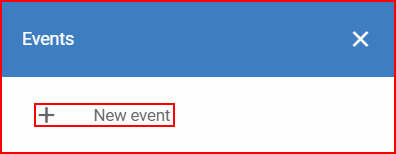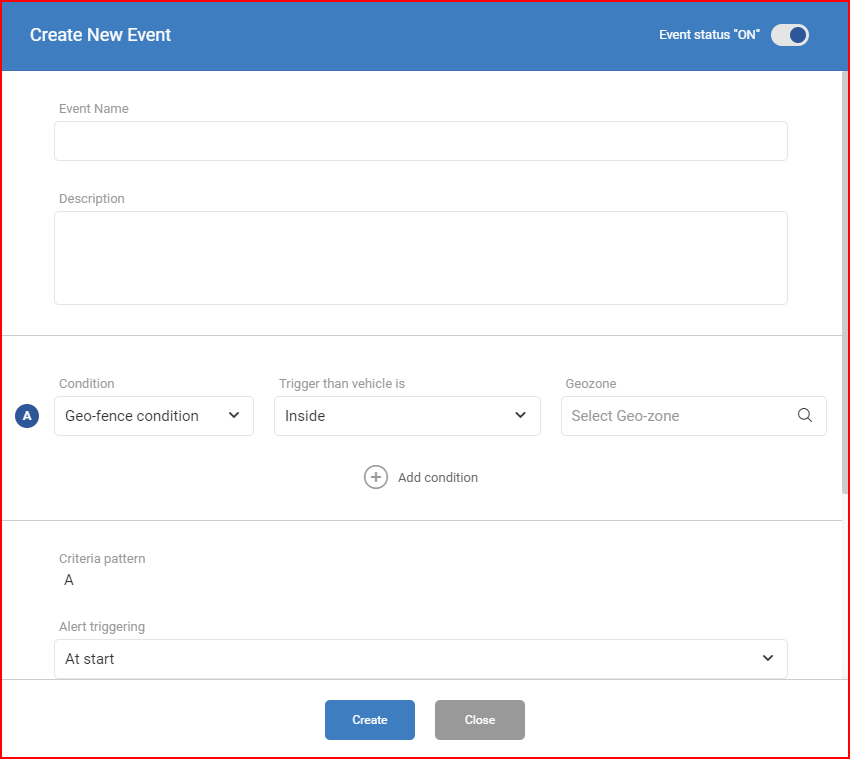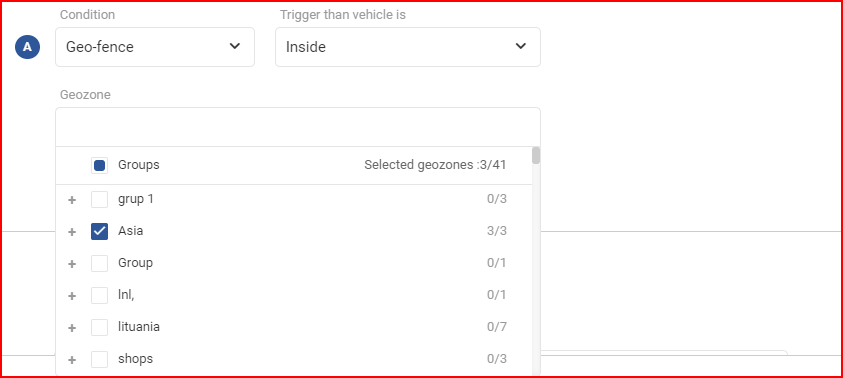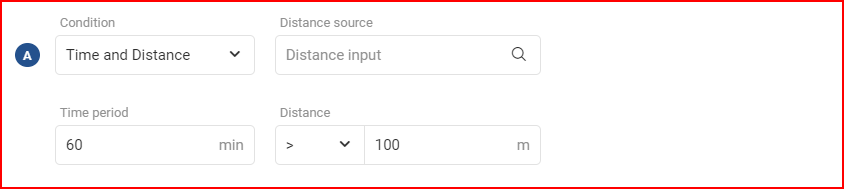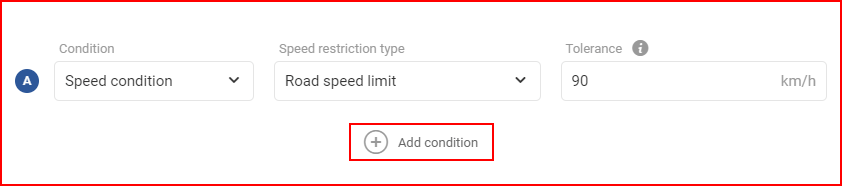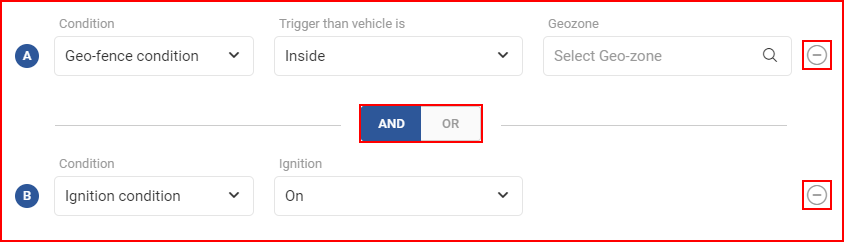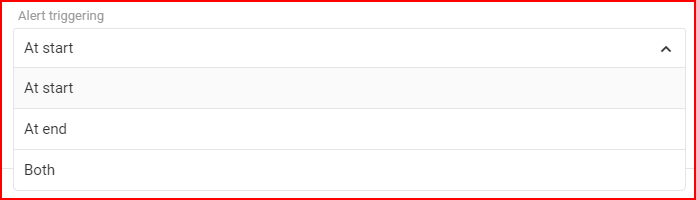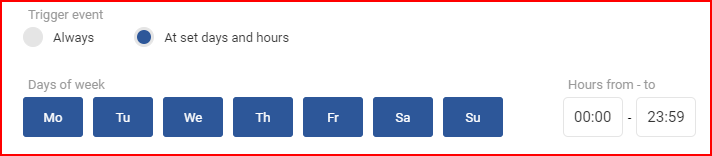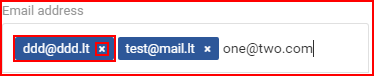لإنشاء حدث جديد، يجب على المستخدم النقر فوق حقل “+ New Event”
سيفتح هذا نافذة جديدة.
في هذه النافذة، يجب على المستخدم تعبئة معلمات الحدث الجديد. يمكن ملء الحقول التالية:
حالة الحدث – شريط منزلق لحالة الحدث. قد يكون “ON” أو “OFF” (يحدد ما إذا كان الحدث نشطًا وسيتم إطلاق الإنذارات عند تعيينه إلى مركبة، ولن يتم تغييره بعد ذلك)
اسم الحدث – الاسم المطلوب للحدث الجديد؛
وصف – وصف موجز للحدث، يُستخدم عادةً كتذكير لسبب إنشاء هذا الحدث ولأي غرض؛
الظروف – هنا يمكن للمستخدم تحديد حالة من شأنها أن تؤدي إلى الحدث. الشروط التالية متاحة للاختيار:
Geo-fence condition (حالة السياج الجغرافي)- حالة محددة بواسطة منطقة جغرافية؛ تم تكوين هذا الشرط بواسطة المعلمات التالية:
- Inside (في الداخل)- يتم تشغيل المنبه عندما يدخل الكائن إلى المنطقة الجغرافية المحددة؛
- Outside (في الخارج)- يتم تشغيل المنبه عندما يترك الكائن المنطقة الجغرافية المحددة؛
- Geozone (منطقة جغرافية)- المنطقة الجغرافية التي تحفز بدء الحدث. يمكن إنشاء الحدث لمجموعات متعددة من المناطق الجغرافية.
Input condition (حالة الإدخال)- الحالة المعرفة بحالة الإدخال؛ تم تكوين هذا الشرط بواسطة المعلمات التالية:
- Input (إدخال)- يتم اختيار إدخال من القائمة المنسدلة للمدخلات القياسية؛
- Equation (معادلة)- تحدد ترابط المدخلات بالقيمة. هذه المعادلات ذاتية التفسير (يساوي، أكثر من، أقل من، إلخ);
- Value (القيمة)- قيمة عددية للمنطق للعمل. (على سبيل المثال: جهد البطارية أقل من أو يساوي 22000 ميلي فولت).
Ignition condition (حالة تشغيل المحرك)- الحالة المعرفة بحالة تشغيل المحرك. تم تكوين هذا الشرط بواسطة معلمتين فقط:
- تشغيل المحرك؛
- إيقاف المحرك.
Speed condition (حالة السرعة)- الحالة المحددة بالسرعة المحددة. يمكن تكوين هذا الشرط بواسطة معلمتين:
- Road speed limit (حدود السرعة على الطريق)- سيتم تشغيل الشرط إذا تم تجاوز حد السرعة على الطريق + قيمة التسامح المحددة (على سبيل المثال، الحد الأقصى للسرعة على الطريق هو 60 كم/ ساعة والتسامح 10 كم/ ساعة، لذلك سيتم تشغيل الحدث بمجرد تجاوز سرعة الكائن 70 كم/ ساعة)؛
- Custom speed limit (حد السرعة المخصصة)- سيتم تشغيل الشرط بمجرد تجاوز حد السرعة المحدد.
حالة الوقت والمسافة – الحالة المحددة بالمسافة المقطوعة خلال فترة زمنية. يمكن تكوين هذا الشرط بواسطة المعلمات التالية:
- Distance source (مصدر المسافة)- قد يكون عداد المسافات الظاهري أو عداد المسافات الظاهري GPS؛
- Time period(الفترة الزمنية)- الفترة الزمنية التي تُقاس فيها المسافة؛
- Distance (المسافه)- عتبة المسافة المطلوبة لتحفيز الشرط، يمكن تحفيز الشرط عندما تكون المسافة المقطوعة خلال الفترة الزمنية المحددة أكبر من العتبة المحددة أو تقل عنها.
شروط إضافية – يمكن إضافة شروط إضافية بالنقر فوق زر “Add condition” (إضافة شرط) أسفل الشرط الأول
سيؤدي ذلك إلى إضافة شرط آخر إلى الحدث، ومحدد منطقي للشروط. قد يكون هناك ما يصل إلى 5 شروط لحدث واحد. يمكن تعيين منطق الشرط إلى واحد من خيارين:
- AND (و)- يتم تشغيل الحدث فقط إذا تم استيفاء جميع الشروط؛
- OR (أو)- يُحفز الحدث إذا تم استيفاء أحد الشروط.
لإزالة شرط، يجب على المستخدم النقر فوق زر “-” الموجود إلى اليمين.
Criteria pattern (نمط المعايير) – يعرض هذا الحقل منطق الشرط المحدد الذي سيُستخدم لتحديد وقت بدء الحدث.
Alert triggering (إطلاق تنبيه)- يُحدد هذا الحقل متى يتم تشغيل إنذار الحدث. هناك ثلاثة خيارات متوفرة:
- At start (في البداية) – سيُشغّل المنبه في بداية الحدث؛
- At end (في النهاية) – سيُشغّل المنبه في نهاية الحدث؛
- Both (الاثنان)- سيُشغّل المنبه في بداية الحدث ونهايته. (على سبيل المثال: يدخل السائق منطقة جغرافية، يتم تشغيل المنبه. بعد مرور بعض الوقت، يترك السائق المنطقة الجغرافية، يتم تشغيل المنبه مرة أخرى).
Trigger Event (إطلاق حدث)- يحدد هذا الحقل الوقت الذي يمكن فيه إطلاق الحدث. وتتوافر الخيارات التالية:
- دائمًا – يمكن إطلاق هذا الحدث في أي وقت؛
- في أيام وساعات محددة – في هذه الحالة، يمكن للمستخدم تعيين الأيام والساعات التي يمكن فيها تشغيل الحدث.
تسليم الإخطار – قائمة بالخيارات حول كيفية قيام النظام بإبلاغ المستخدم بالحدث الذي تم تشغيله. تتوفر أنواع الإشعارات التالية:
- إشعار النظام – إذا تم تحديد هذا النوع من الإخطار، لن تُعرض الإشعارات إلا في نظام إدارة الأسطول؛ بالإضافة إلى ذلك، يمكن للمستخدم تحديد جعل هذا الإخطار ذا أهيمة عليا.إذا تم تعيين أولوية عالية، بمجرد بدء مثل هذا الحدث، سيفتح قسم الإخطار تلقائيا (الموصوف في صفحة “تنبيهات من الكائنات“). ستُعرض معلومات حول الحدث والمركبة التي أدت إلى ذلك. سيتعين على المستخدم النقر فوق الزر “Confirm” (تأكيد) لإغلاق شاشة الإخطار. بالإضافة إلى ذلك، ستتغير أيقونة علامة تبويب المتصفح إلى صورة جرس. سيضع اختيار أولوية عالية مع صوت التنبيه الأولوية العالية نفسها، في هذه الحالة، سيتم سماع صوت تنبيه بمجرد بدء الحدث.
- رسالة بريد إلكتروني – سيؤدي اختيار هذا الإخطار إلى إضافة حقول تكوين إضافية مطلوبة حتى يعمل نوع الإخطار هذا. ستُعرض الحقول الإضافية التالية:
- عنوان البريد الإلكتروني – عنوان (أو عناوين) البريد الإلكتروني الذي سيتم إرسال الإخطار إليه. لإدخال أكثر من بريد إلكتروني واحد في هذا الحقل، بعد كتابة عنوان بريد إلكتروني، يجب على المستخدم وضع فاصلة “،” مباشرةً بعد العنوان. سيتم بعد ذلك تمييز البريد الإلكتروني ككائن منفصل، ويمكن إزالته عن طريق النقر على “x” الصغيرة في الجانب الأيمن من البريد الإلكتروني. هذا الحقل إلزامي؛
- رسالة قصيرة (SMS) – في حالة تحديد نوع الإخطار هذا، سيتم إرسال رسائل SMS مع الإخطارات إلى الأرقام المدخلة. يمكن إدخال أكثر من رقم واحد. يجب فصل كل رقم برمز فاصلة “،” أو يجب الضغط على مفتاح “Enter” (إدخال) بعد إدخال كل رقم.
ملاحظة
يؤثر الإخطار فقط على الإخطارات نفسها، ولا تزال الأحداث التي أُطلقت مسجلة في النظام ويمكن مراجعتها في الأقسام وفقًا لنظام إدارة الأسطول.
بعد ملء كل حقل، يجب النقر فوق الزر”Create” (إنشاء)، وإلا فلن يتم حفظ الحدث. إذا قرر المستخدم عدم حفظ الحدث الذي تم إنشاؤه، يجب عليه النقر فوق زر “Close” (إغلاق) أو ببساطة النقر فوق أي مكان خارج إطار “Create New Event” (إنشاء حدث جديد).